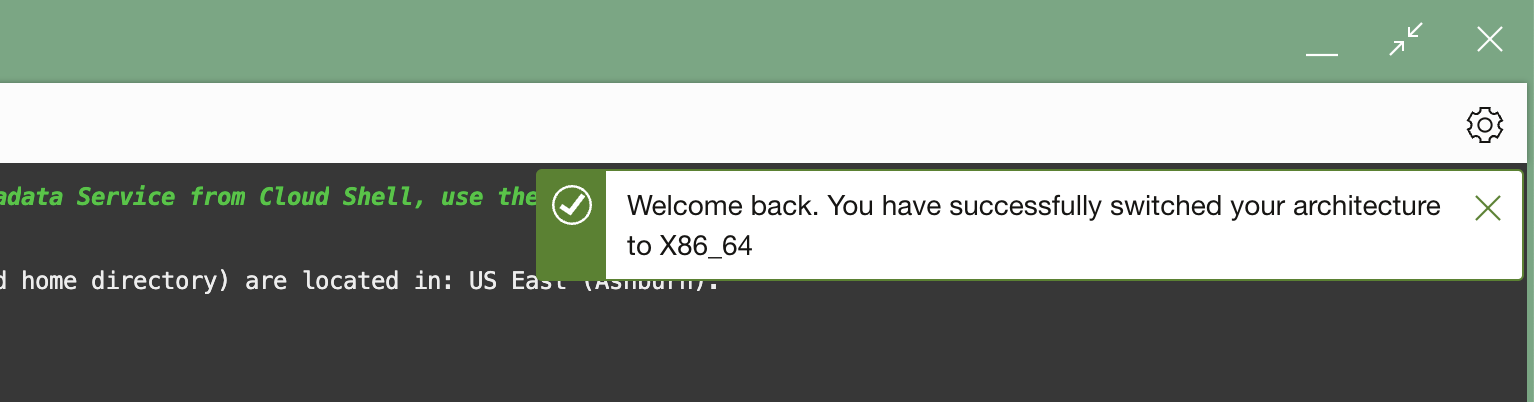Cloud Shell
O Oracle Cloud Infrastructure (OCI) Cloud Shell é um terminal web baseado em browser que está acessível na Console do Oracle Cloud.
O Oracle Cloud Infrastructure (OCI) Cloud Shell é um terminal web baseado em browser que está acessível na Console do Oracle Cloud. O Cloud Shell é gratuito para uso (dentro dos limites mensais da tenancy) e fornece acesso a um shell Linux, com uma CLI do Oracle Cloud Infrastructure pré-autenticada, uma instalação do Ansible pré-autenticada e outras ferramentas úteis para seguir os tutoriais e laboratórios de serviço do Oracle Cloud Infrastructure. O Cloud Shell é um recurso disponível para todos os usuários do OCI, acessível pela Console. O Cloud Shell aparecerá na Console do Oracle Cloud como quadro persistente da Console e permanecerá ativo enquanto você navega para diferentes páginas da Console.
O Cloud Shell oferece:
-
Uma máquina efêmera a ser usada como host para um shell Linux, pré-configurada com a versão mais recente da CLI (Interface de Linha de Comando) do OCI e várias ferramentas úteis
-
5 GB de armazenamento para o seu diretório home
-
Um quadro persistente da Console que permanece ativo enquanto você navega para diferentes páginas da console
Como o Cloud Shell Funciona
A máquina do Cloud Shell é uma máquina virtual pequena executando um shell Bash que você acessa por meio da Console do OCI. O Cloud Shell vem com uma CLI do OCI pré-autenticada, definida para a região da home page da tenancy da Console, bem como ferramentas e utilitários atualizados.
O Cloud Shell vem com 5 GB de armazenamento persistente para o diretório home, de forma que você possa fazer alterações locais em seu diretório home e continuar trabalhando em seu projeto quando voltar ao Cloud Shell.
O Cloud Shell fornece acesso à internet pública, se houver políticas de segurança apropriadas. Consulte Rede do Cloud Shell para obter mais informações.
O Cloud Shell é de uso gratuito (nos limites mensais de sua tenancy) e não requer nenhuma configuração ou pré-requisito que não seja uma política do serviço IAM que conceda acesso ao Cloud Shell. Seu Cloud Shell inclui uma VM provisionada para você que é executada em sua própria tenancy (portanto, ele não usa nenhum dos recursos da sua tenancy) e hospeda seu shell em um sistema operacional Oracle Linux enquanto você está usando ativamente o Cloud Shell.
O que está Incluído no Cloud Shel
Além da CLI do OCI, a VM do Cloud Shell vem com as versões atuais de muitas ferramentas e utilitários úteis pré-instalados, entre eles:
- Git
- Java
- Python
- Oracle GraalVM JDK 17 e Native Image
- A maioria dos SDKs do OCI, incluindo:
- Java
- Python
- Go
- TypeScript e JavaScript
- SQLcl
- kubectl
- helm
- maven
- terraform
- ansible
- node.js
- iputils
- jqmake
- tmux
- vim
- NPM
- wget
- zip/unzip
- nano
- emacs
- pip
- bash
- sh
- tar
- nvm
- mysql-community-client
- mysqlsh
- Docker engine
- ipython
- oci-powershell-modules (x86_64 only)
- GoldenGate Admin client (x86_64 only)
Política Obrigatória do Serviço IAM
Para começar a usar o Cloud Shell, você precisará conceder ao usuário acesso ao Cloud Shell por meio de uma política do serviço IAM. Cada serviço do Oracle Cloud Infrastructure se integra ao IAM para autenticação e autorização, para todas as interfaces (Console, SDK ou CLI e API REST).
Para usar o Oracle Cloud Infrastructure, você deve receber o tipo necessário de acesso em uma política gravada por um administrador no compartimento raiz da tenancy, se você estiver usando a Console ou a API REST com um SDK, uma CLI ou outra ferramenta. Se você tentar executar uma ação e receber uma mensagem de que não tem permissão ou que não está autorizado, confirme com o administrador o seu acesso.
O Cloud Shell não suporta políticas no nível do compartimento, somente no nível da tenancy.
allow group <GROUP-NAME> to use cloud-shell in tenancyallow group <DOMAIN-NAME>/<GROUP-NAME> to use cloud-shell in tenancySe você não estiver familiarizado com políticas, consulte Conceitos Básicos de Políticas e Políticas Comuns e Criando uma Política e um Grupo Dinâmico.
Limitações do Serviço Cloud Shell
Lembre-se das seguintes limitações ao usar o Cloud Shell:
- Por padrão, o Cloud Shell limita o acesso à rede aos recursos internos do OCI em sua região home da tenancy apenas, a menos que você tenha ativado a Rede Pública do Cloud Shell. Seu administrador deve configurar uma política de Identidade para ativar a Rede Pública do Cloud Shell. Para obter mais informações, consulte Cloud Shell Networking.
- O Cloud Shell vem com 5 GB de armazenamento para o diretório home da VM. Esse armazenamento é persistente de sessão para sessão, mas após 6 meses sem uso, o administrador da sua tenancy receberá uma notificação de que o armazenamento será removido em 60 dias. Iniciar uma sessão do Cloud Shell redefine o temporizador de remoção do armazenamento.
- O Cloud Shell não suporta a montagem de armazenamento adicional.
- O Cloud Shell não verifica se há malware ou vírus nos arquivos do usuário.
- As sessões do Cloud Shell não permitem conexões de entrada e não há endereço IP público disponível.
- A CLI do OCI executará comandos na região selecionada no menu de seleção Região da Console quando o Cloud Shell foi iniciado. A alteração da seleção da região na console não alterará a região de instâncias existentes do Cloud Shell; será necessário abrir uma nova instância do Cloud Shell para alterar as regiões.
- As sessões do Cloud Shell têm duração máxima de 24 horas e sofrem timeout após 60 minutos de inatividade.
-
O Cloud Shell usa websockets para a comunicação entre o browser e o serviço. Se o browser tiver websockets desativados ou usar um proxy corporativo que tenha websockets desativados, você verá uma mensagem de erro ("Ocorreu um erro inesperado") ao tentar iniciar o Cloud Shell pela console.
- O Cloud Shell foi projetado para uso interativo com recursos do Oracle Cloud Infrastructure. Os usuários que precisarem de armazenamento adicional para o Cloud Shell ou que quiserem executar tarefas não interativas de longa execução devem usar os recursos Compute e Storage de suas tenancies.
- Para compatibilidade máxima, o Cloud Shell inclui o Python versão 2 e o Python versão 3. O Python 2 é o padrão que será executado quando você digitar 'python' na linha de comando. Para executar o Python 3, digite 'python3' na linha de comando.
- As seguintes palavras reservadas não podem ser usadas como o nome de um usuário do Cloud Shell:
oci,root,bin,daemon,adm,lp,sync,shutdown,halt,mai,operator,games,ftp,nobody,oci,systemd-network,dbus,polkitd,tsseapache. Tentar criar uma sessão do Cloud Shell ao fazer log-in com um nome de usuário (ou a parte do nome antes do sinal @ se o nome de usuário for um endereço de e-mail) que seja uma dessas palavras reservadas resultará na mensagem "Erro inesperado". - Nomes de usuário totalmente numéricos (por exemplo, "1234") não são suportados pelo Cloud Shell
- O fuso horário da sessão do Cloud Shell é UTC e não pode ser alterado.
- O Cloud Shell não permite acesso raiz ou o uso de sudo, de modo que os pacotes que precisarem de acesso raiz para instalação não poderão ser instalados. Muitos pacotes estão disponíveis em versões que não exigem raiz para instalação. Você pode descompactá-los e instalá-los no diretório home.
- O Cloud Shell não permite o uso de ping, uma vez que a execução de ping exige acesso no nível raiz.
- O Cloud Shell é inicializado no modo FIPS, o que pode afetar o comportamento de alguns comandos.
- O Cloud Shell não pode gerar chaves PKCS#1 ao usar o comando
openssl, porque o Cloud Shell é inicializado no modo FIPS. O modo FIPS exige que o Cloud Shell gere chaves PKCS#8. - Para obter mais informações sobre limites do serviço Cloud Shell, consulte a seção Cloud Shell em Limites do Serviço.
Acesso por Meio do Cloud Shell e Outras Restrições
O Cloud Shell usa websockets para comunicação entre o browser e o serviço. Se o browser tiver websockets desativados ou usar um proxy corporativo que tenha websockets desativados, você verá uma mensagem de erro ("Ocorreu um erro inesperado") ao tentar iniciar o Cloud Shell pela console.
Embora o Cloud Shell ofereça acesso à internet, não há entrada no lado externo do Cloud Shell (por exemplo, não é possível fazer conexão ssh no Cloud Shell) e não há endereço IP público disponível. Se o administrador da sua tenancy não desejar ativar o acesso à Internet por meio do OCI, ele não deverá conceder acesso ao Cloud Shell com uma política do serviço IAM.
Localização e Propriedade de Recursos do Cloud Shell
Quando você inicia o Cloud Shell pela primeira vez, o serviço cria um volume de armazenamento em blocos persistente (5 GB) para seu diretório home. O volume do diretório home está localizado na região home da tenancy. A máquina que executa sua sessão do Cloud Shell também está localizada na região home da tenancy.
O Cloud Shell usa o OCID do usuário para criar o diretório home. Se você tiver várias contas em uma tenancy (por exemplo, tiver uma conta de usuário federado e não federado), você obterá um diretório home do Cloud Shell distinto e exclusivo para cada conta.
Alterar a seleção da região da Console ou fazer log-in na Console por meio de um URL regional diferente não terá efeito sobre onde o volume da máquina do Cloud Shell e do diretório home estão localizados. Para confirmar a região home da tenancy, exiba a página Detalhes da Tenancy na Console.
Os recursos do Cloud Shell (incluindo a VM usada na sessão do Cloud Shell) pertencem ao serviço Cloud Shell e não existem na tenancy. Por isso, você não pode adicionar a VM do Cloud Shell que está usando para um grupo dinâmico em sua tenancy nem usar o princípio da instância usada na sua sessão do Cloud Shell.
Cloud Shell e Regiões
Quando você inicia o Cloud Shell, o serviço configura sua sessão do Cloud Shell com a região selecionada atualmente na Console para que a CLI do OCI interaja com a região da Console selecionada.
No prompt bash padrão no Cloud Shell, a região com a qual a CLI do OCI está interagindo é ecoada no prompt de linha de comando do Cloud Shell:
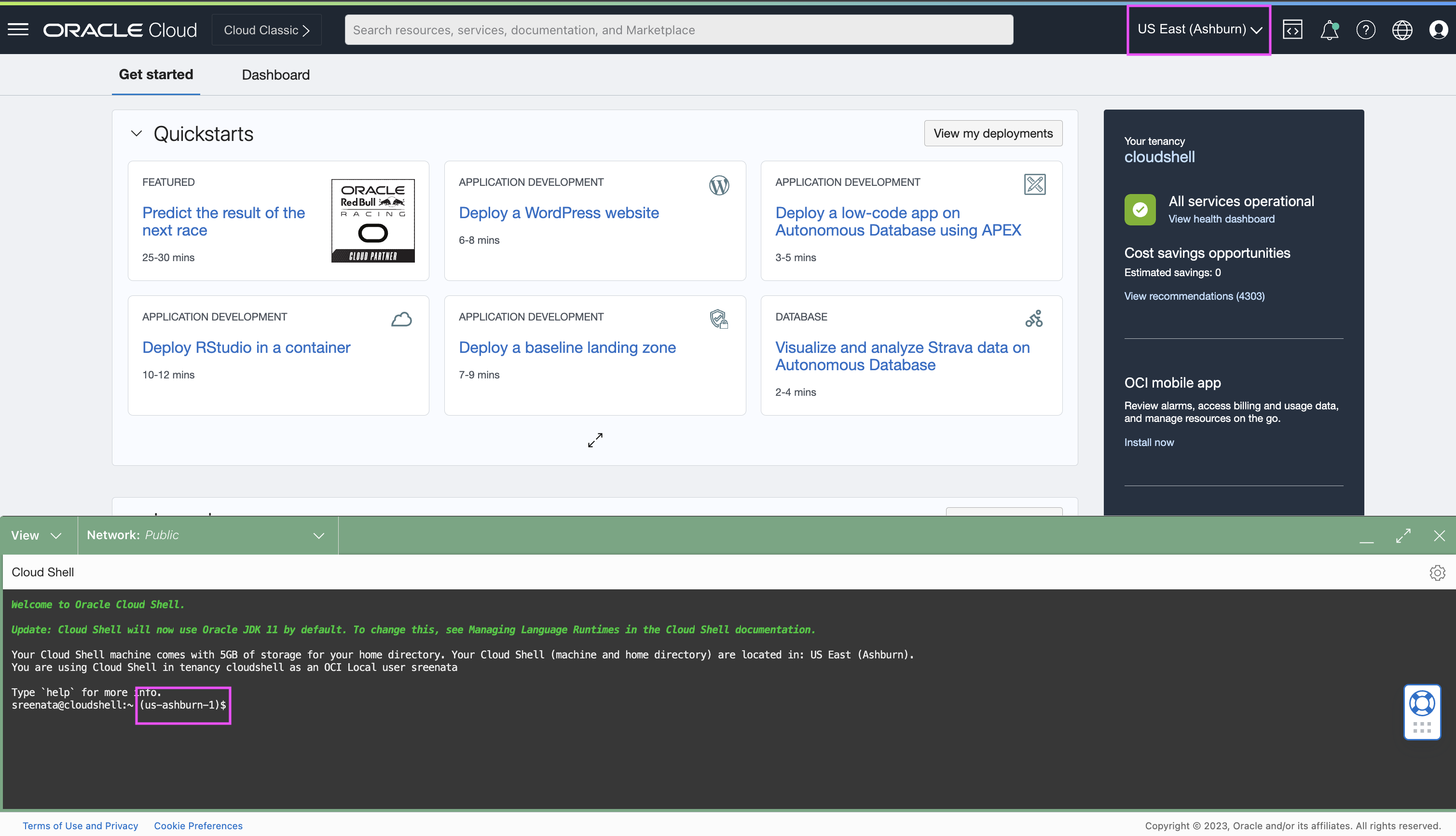
Nenhuma alteração na região selecionada na Console depois que você iniciar sua sessão do Cloud Shell terá efeito na sessão ativa do Cloud Shell. Se quiser alterar a região com a qual a CLI do OCI está interagindo, no Cloud Shell, você pode:
- Sair da sessão atual do Cloud Shell, alterar a região selecionada na Console e, em seguida, iniciar uma nova sessão do Cloud Shell.
- Modificar o perfil da CLI do OCI selecionado no momento por meio da variável de ambiente OCI_CLI_PROFILE
Para obter mais informações, consulte a seção "Gerenciando Regiões" em Usando o Cloud Shell.
Arquitetura do Cloud Shell
Se você for um usuário de camada paga, poderá escolher uma arquitetura padrão (ARM (aarch64), x86_64 ou Sem Preferência) para suas sessões do Cloud Shell.
Por padrão, a preferência de arquitetura é definida como Sem Preferência. Quando essa opção for selecionada, suas sessões do Cloud Shell serão baseadas na arquitetura x86_64 ou ARM (aarch64), dependendo do hardware disponível na região.
Seleção de uma arquitetura
Para selecionar uma arquitetura:
Abra o menu Ações, que pode ser acessado no Cloud Shell ou no Code Editor, e escolha Arquitetura.
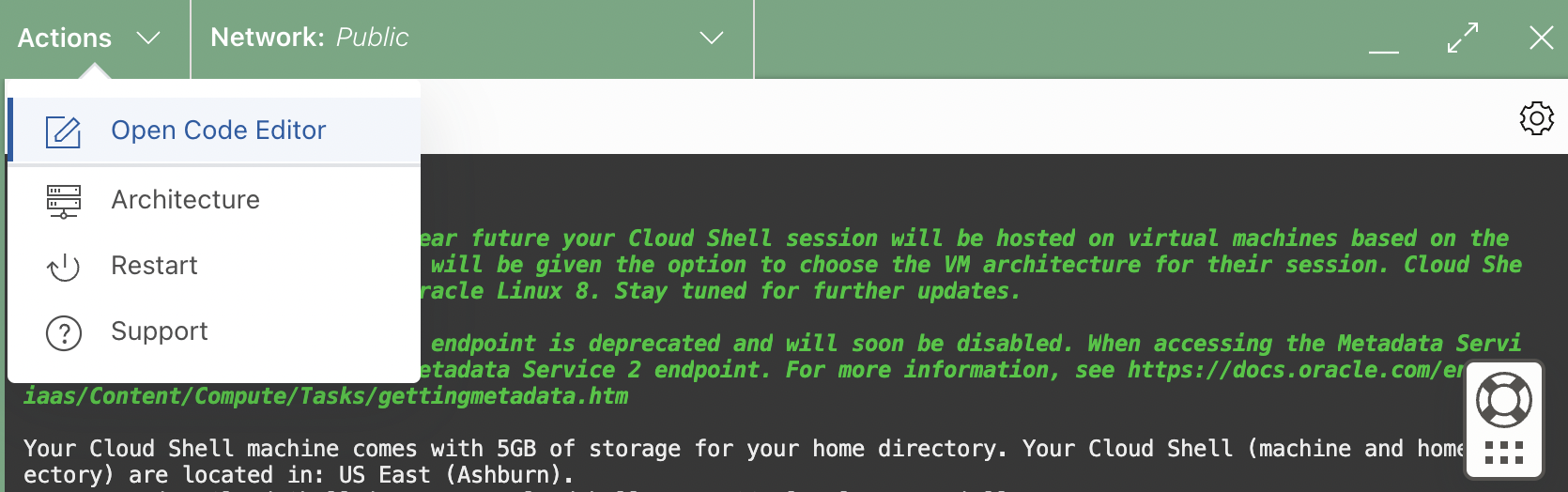
Isso exibirá a caixa de diálogo Arquitetura:
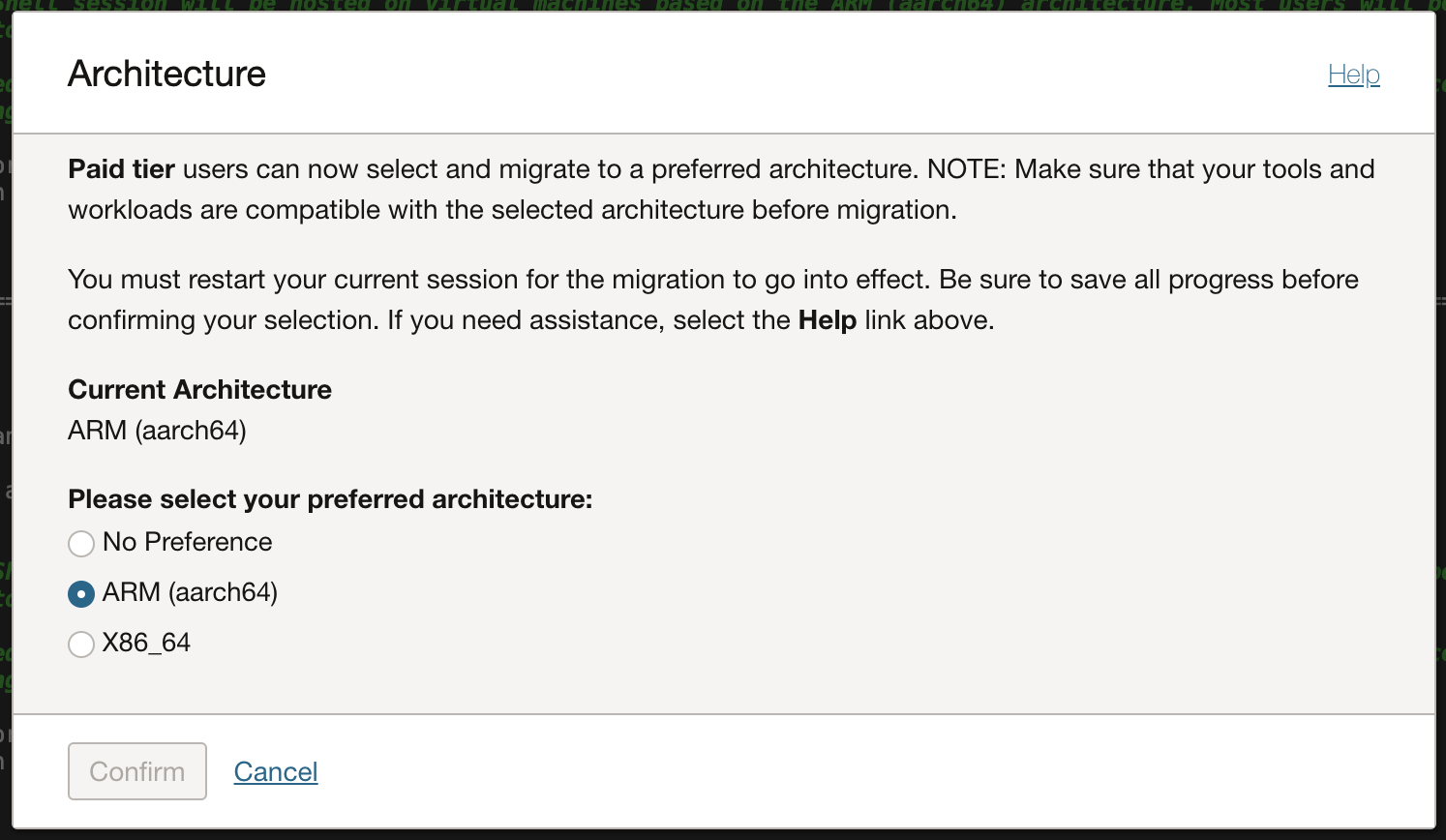
A caixa de diálogo Arquitetura mostra a arquitetura selecionada no momento.
Se uma região não suportar uma arquitetura específica, você não poderá escolher essa arquitetura.
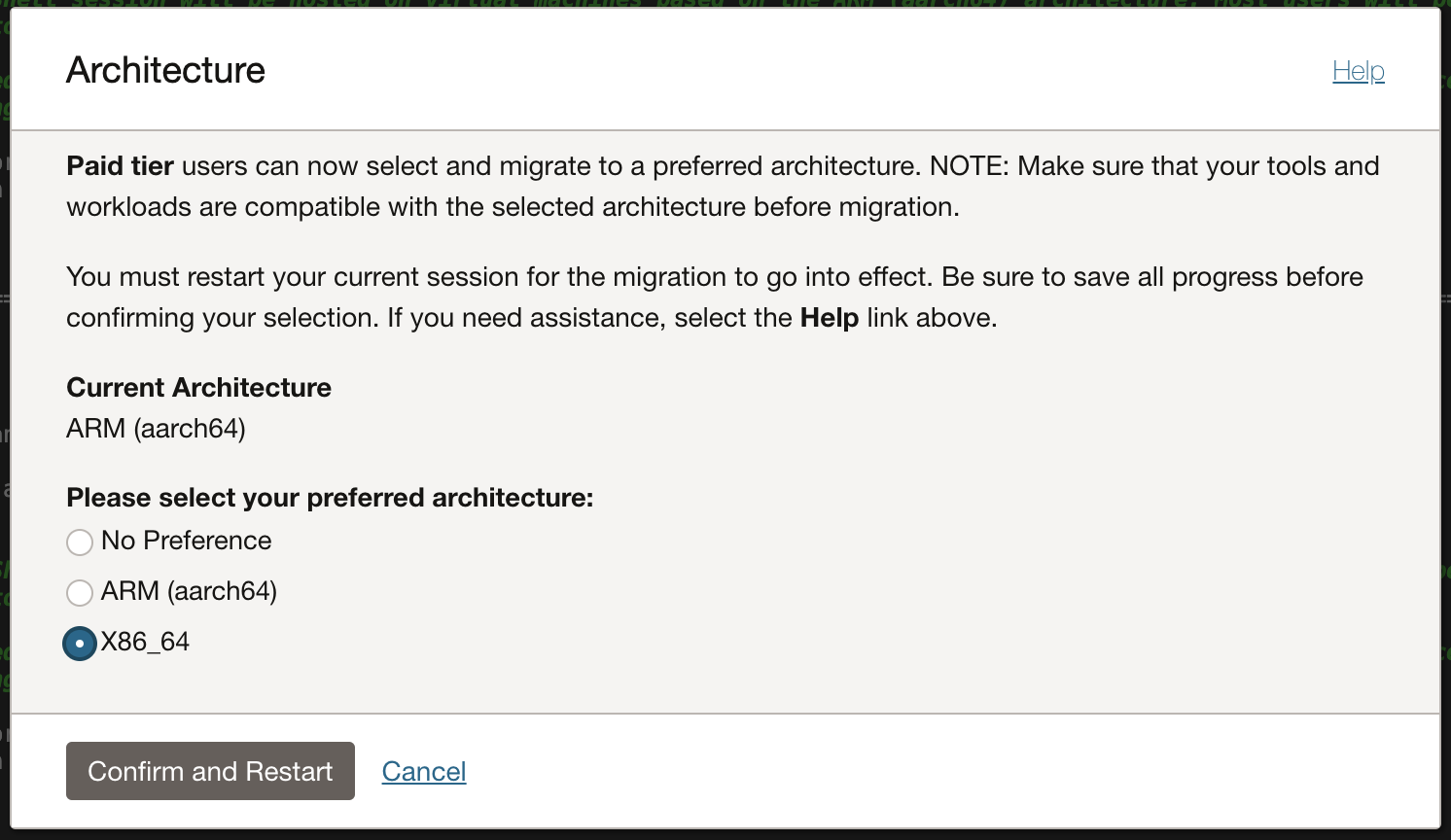
Antes de alternar sua arquitetura do Cloud Shell, certifique-se de que suas ferramentas e cargas de trabalho sejam compatíveis com a arquitetura que você está prestes a escolher.
Após uma migração de arquitetura bem-sucedida, você verá esta notificação: